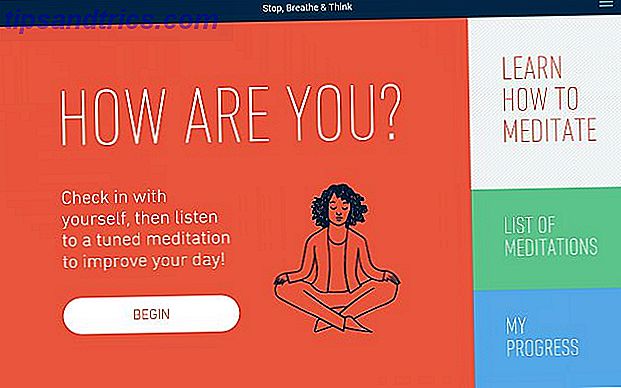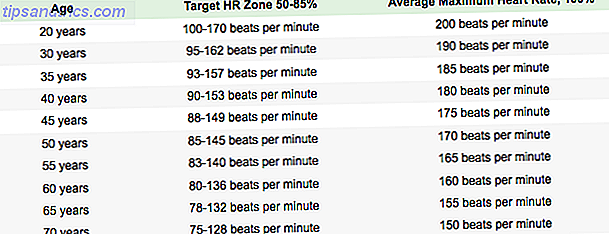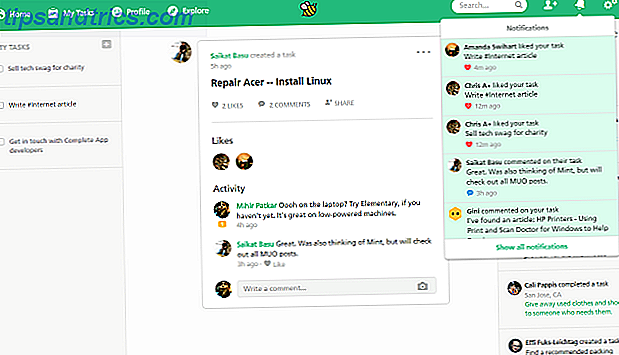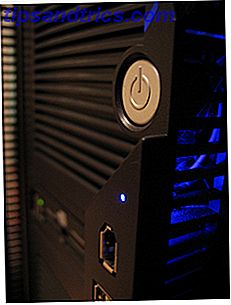 Weet jij hoe je een computer moet gebruiken? Natuurlijk doe je dat. Maar hoe bekend bent u met wat zich in die glanzende metalen doos van u bevindt? Hoe gecompliceerd de interne werking van computers ook mag lijken, ze bestaan eigenlijk alleen uit een paar belangrijke stukjes. Als je ooit een hardwareprobleem hebt of gewoon een van die stukjes wilt upgraden, helpt het om te weten wat ze doen en waar ze zich bevinden.
Weet jij hoe je een computer moet gebruiken? Natuurlijk doe je dat. Maar hoe bekend bent u met wat zich in die glanzende metalen doos van u bevindt? Hoe gecompliceerd de interne werking van computers ook mag lijken, ze bestaan eigenlijk alleen uit een paar belangrijke stukjes. Als je ooit een hardwareprobleem hebt of gewoon een van die stukjes wilt upgraden, helpt het om te weten wat ze doen en waar ze zich bevinden.
Vandaag gaan we terug naar de basis. In dit artikel ga ik de basisonderdelen van een computer een naam geven, beschrijf wat ze doen, laat zien waar ze zich gewoonlijk bevinden en geef je een paar tips voor het upgraden ervan. Dus de volgende keer dat je harde schijf sterft of je CD-Rom stopt met het lezen van schijven, hoef je niet te betalen voor een huisbezoek van je pc-reparatieman in de buurt.
[ Opmerking ]: dit artikel is bedoeld als een basisdiagram van de basisonderdelen van een computer en is geenszins een volledige en nauwkeurige beschrijving van alles wat zich in een computer bevindt. Bij het vervangen van computeronderdelen moeten er verschillende dingen worden overwogen die ik hier niet kan bespreken, zoals compatibiliteitsproblemen .
Dit artikel gaat niet over het bouwen van een computer. Daarvoor nodig ik u uit om onze gidsen te bekijken. Een pc bouwen Hoe u uw eigen pc kunt bouwen Hoe u uw eigen pc kunt bouwen Het is zeer verheugend om uw eigen pc te bouwen; evenals intimiderend. Maar het proces zelf is eigenlijk vrij eenvoudig. We zullen je helpen met alles wat je moet weten. Read More and The Idiot's Ultimate Guide to Building Your Own PC. U vindt veel van wat hier in onze Basic Computer-voorwaarden staat die u moet weten voordat u een pc koopt Basiscomponenten voor de computer U moet dit weten voordat u een pc koopt Algemene computertermen die u moet kennen voor u een pc koopt Als u niet bekend bent met computers, het jargon kan overweldigend zijn. Hier is een geweldige introductie die je zal helpen om het allemaal gemakkelijker te maken. Lees meer artikel.
Nu dat de meeste professionals en hardcore geeks zijn vertrokken, naar de basis!

moederbord
Op je moederbord zullen alle componenten waar ik het over zal hebben onvermijdelijk zullen aansluiten. Het heeft slots voor de meeste verwisselbare componenten zoals RAM, IDE / SATA-schijven en videokaarten. Als je een beginner bent, zou ik je niet aanraden om je moederbord zelf te upgraden, maar veel van de andere componenten die ik zal behandelen, vereisen dat je dingen loskoppelt van het moederbord.
Om systeemspecificaties te bekijken, probeer Speccy Speccy - Een geavanceerd hulpmiddel voor systeeminformatie voor uw pc Speccy - Een geavanceerd hulpmiddel voor systeeminformatie voor uw pc Meer lezen.
Centrale verwerkingseenheid (CPU)
Zie: Wat is een CPU en wat doet het? [Technology Explained] Wat is een CPU en wat doet het? Wat is een CPU en wat doet het? Computing acroniemen zijn verwarrend. Wat is een CPU eigenlijk? En heb ik een quad- of dual-coreprocessor nodig? Hoe zit het met AMD of Intel? We zijn hier om het verschil te helpen verklaren! Lees verder
Als een computer een mens was, zou de CPU het brein zijn. Het is het allerbelangrijkste onderdeel van een computer omdat het alle gegevens verwerkt, berekeningen uitvoert en de meeste andere componenten bestuurt. De CPU bevindt zich meestal direct onder een koeleenheid op het moederbord.
Nogmaals, ik zou je niet adviseren om je CPU zelf te upgraden als je een beginner bent. In de meeste gevallen vereist het upgraden van uw CPU een nieuw moederbord, een koellichaam en mogelijk andere componenten. Hoewel ik hier hier niet op in ga, vindt u hier een zeer informatief en gedetailleerd overzicht van hoe u een processor kunt upgraden .
Voedingseenheid (PSU)

De PSU levert stroom aan uw hele pc en bevindt zich meestal in de bovenrug van uw computer. Voedingseenheden worden beoordeeld op basis van de hoeveelheid energie die ze leveren (bijv. 600 watt). Het is belangrijk dat uw computer correct wordt gevoed, zodat deze niet op u inwerkt.
Om uw PSU te upgraden, moet u de specificaties van de andere componenten in uw systeem onderzoeken, vooral de videokaart en CPU. U wilt ook zeker weten dat u de juiste connectoren voor uw systeem krijgt.
Bereken uw pc-voeding met eXtreme PSU Engine.
Harde schijf

Op uw harde schijf worden al uw gegevens op lange termijn opgeslagen. Vaste schijven worden over het algemeen onderin op de meeste pc's bewaard en zijn meestal via SATA-kabels (IDE voor oudere pc's) met het moederbord verbonden. Er zal ook een stroomkabel zijn.
Als de uwe op u sterft 4 Hulpmiddelen om de harde schijf te voorspellen en te voorkomen 4 Hulpmiddelen om de harde schijf te voorspellen en te voorkomen f er is een apparaat op uw computer waarvan u zou verwachten dat het eerst zou mislukken, wat zou dat zijn? Lees Meer of je wilt gewoon upgraden naar een grotere (opslag verstandig), je hoeft er alleen maar een te kopen met de juiste verbindingen. Harde schijven worden meestal op hun plaats geschroefd.
Random Access Memory (RAM)

RAM is tijdelijk (of kortlopend) geheugen en helpt bij de algehele systeemprestaties en snelheid. RAM bestaat uit lange sticks die rechtstreeks op je moederbord worden aangesloten. Raadpleeg uw gebruikershandleiding of systeeminformatie om de maximale hoeveelheid RAM te bepalen die door uw systeem wordt ondersteund.
Het upgraden van RAM hangt af van het aantal slots dat je hebt en de maximale grootte die elk slot ondersteunt. Sommige computers vereisen dat u in elke sleuf dezelfde hoeveelheid RAM-geheugen hebt. Dit zou ook in uw handleiding worden vermeld.
Schijfstation (CD-ROM of DVD-ROM)

Uw diskdrive (s) bevindt zich meestal op de bovenkant van uw apparaat. Hiermee kunt u CD's en DVD's afspelen en branden (kopiëren). Omdat schijven draaien op deze schijven, vallen ze af en toe op je af. Ook neemt de snelheid waarmee deze schijven gegevens kunnen lezen en schrijven voortdurend toe.
Om een CD of DVD-ROM te upgraden, ontkoppelt u eenvoudigweg de bestaande schijf en schroeft u de kabels (voeding, SATA / IDE) in de nieuwe schijf. Als u een upgrade uitvoert van een schijf naar meerdere schijven, kunt u hier meer informatie vinden over het instellen van de schijven naar master / slave-configuratie.
Videokaart

Met je videokaart kun je alles op je monitor bekijken (logisch). Als je van gamen houdt, ben je ofwel al vertrokken om te leren hoe je een gaming-pc kunt bouwen, of je bleef maar hangen om te zien wat ik te zeggen had over videokaarten.
Moderne games vereisen betere videokaarten. Uw videokaart bevindt zich meestal in het gedeelte aan de achterkant van uw computerkast. Afgezien van de specificaties van het formaat, de plaatsing van het slot, het type moederbord, de processorsnelheid en de stroominname - wat allemaal compatibiliteitsproblemen zijn - is het upgraden van uw videokaart net zo eenvoudig als het loskoppelen van de stockkaart en de nieuwe videokaart op zijn plaats.
Hoe deed ik het? Laat hieronder een reactie achter en wees voorzichtig!
Image Credit: William Hook, BBC News, William Hook, Fr3d.org, mattk1979, Renee V, mattjb